상위 10개 고급 excel 테이블 및 차트
차트는 Microsoft Excel의 가장 중요한 부분 중 하나입니다. 이는 데이터를 이해하기 쉬운 방식으로 제시하는 데 도움이 됩니다. Excel에는 데이터를 다양한 방식으로 표시하기 위한 다양한 유형의 테이블과 차트가 있습니다.
기본 차트를 약간 변경하여 Excel에서 만들 수 있는 고급 차트와 그래프도 많이 있습니다. 이제 나쁜 소식은 대부분의 Excel 사용자가 차트 기술을 많이 탐색하지 않는다는 것입니다. 그러나 약간의 추가 노력을 통해 이러한 모든 그래픽을 만드는 방법을 배울 수 있습니다.
Excel에서 고급 차트를 사용하면 특정 유형의 데이터에 중점을 두고 더 쉽게 이해할 수 있다는 장점이 있습니다. 오늘 이 기사에서는 여러분을 위한 상위 10가지 고급 Excel 표 및 차트 목록을 준비했습니다.
그리고 이러한 차트는 귀하가 차트 전문가가 되는 데 도움이 될 수 있으며 하룻밤 사이에 사무실에서 차트 작성 센세이션을 일으킬 수 있습니다. 이것이 바로 이것이 고급 Excel 기술 목록의 일부인 이유입니다.
참고: 각 차트에는 차트 작성 방법을 보고 배울 수 있는 자세한 단계별 튜토리얼이 있습니다. 자세한 내용을 보려면 여기에서 모든 템플릿을 다운로드할 수도 있습니다.
고급 Excel 테이블 또는 차트란 무엇입니까?
고급 Excel 차트 또는 차트는 특정 용도가 있거나 용도에 따라 특정 방식으로 데이터를 표시하는 차트입니다. Excel에서는 이미 Excel에 있는 기본 차트를 사용하여 고급 차트를 만들 수 있고 처음부터 새로 만들거나 미리 정의된 템플릿 및 추가 기능을 사용하여 만들 수 있습니다.
10가지 고급 Excel 표 및 차트
다음은 이 가이드에서 다루는 주요 고급 테이블 및 차트 목록입니다.
1. 스텝 테이블
단계 차트는 선형 차트의 확장된 버전입니다. 불규칙한 간격으로 발생한 변경 사항을 보고 싶을 때 사용하면 적합합니다. 꺾은선형 차트와 달리 근거리 선을 사용하여 데이터 포인트를 연결하지 않습니다. 수직선과 수평선을 사용하여 데이터 포인트를 연결합니다.
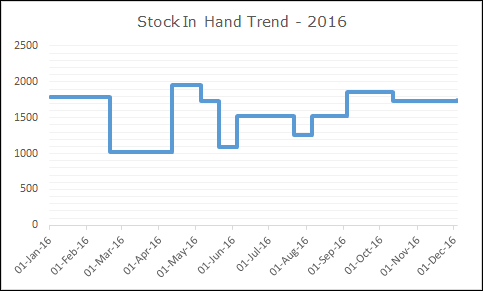
단계 차트의 이점
- 이는 정확한 변경 시간을 표시하는 데 도움이 됩니다.
- 해당 기간 동안 데이터의 실제 추세를 제공합니다.
- 선 차트에서는 일정한 기간을 표시할 수 없지만 단계 차트에서는 표시할 수 있습니다.
- 특정 기간 동안 발생한 실제 변경 횟수를 표시합니다.
2. 스텝 테이블
마일스톤 차트는 타임라인 차트라고도 합니다. 프로젝트 관리자가 가장 좋아하는 차트 중 하나이며 프로젝트 진행 상황을 간단하게 추적하는 데 도움이 됩니다. 프로젝트의 모든 단계가 완료 날짜와 함께 포착되는 순간과 같습니다.
마일스톤은 프로젝트 일정에 따라 특정 지점을 표시하기 위해 프로젝트 관리에 사용되는 도구입니다. 이러한 포인트는 프로젝트 시작 및 종료 날짜, 외부 검토의 필요성, 입력 및 예산 검증 등의 기준을 나타낼 수 있습니다. –위키피디아
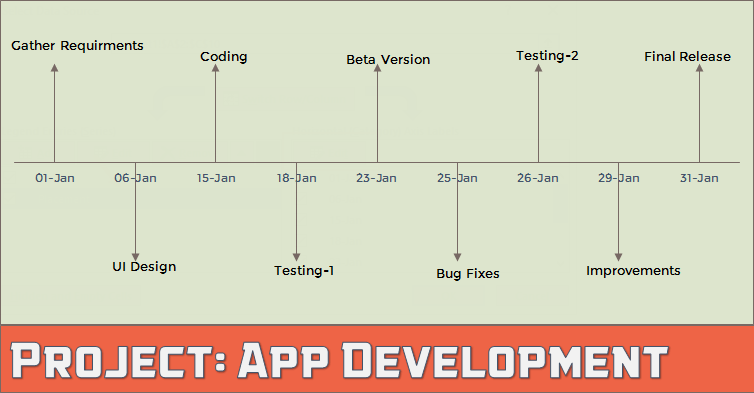
단계 차트의 이점
- 만들기도 간단하고 이해하기도 쉽습니다.
- 하나의 차트에 모든 중요한 정보가 있습니다.
3. 와플 차트
와플 차트는 정사각형 원형 차트일 가능성이 높습니다. 100개의 작은 정사각형 더미로, 하나의 정사각형이 전체 가치의 1%를 나타냅니다. 뉴스 기사 대시보드와 차트에서 본 적이 있을 것입니다. 그리고 이를 생성하려면 조건부 서식을 사용해야 합니다.
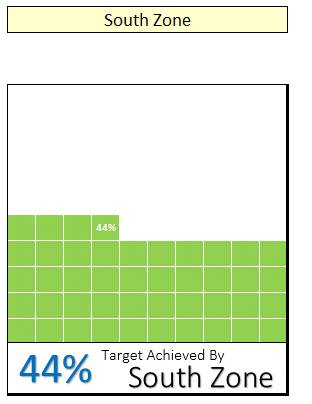
양각 그래픽의 장점
- 단일 포인트 목표와 성취에 이상적입니다.
- 사용자가 이해하기 쉽고 만들기 쉽고 간단합니다.
4. 토네이도 차트
사물이 서로 얼마나 다른지 보여주는 경우 토네이도 차트가 도움이 될 수 있습니다. 큰 물체가 위쪽에 있고 작은 물체가 아래쪽에 있는 실제 토네이도처럼 보입니다. 그리고 각 요소에는 비교를 위한 반대 요소가 있습니다.
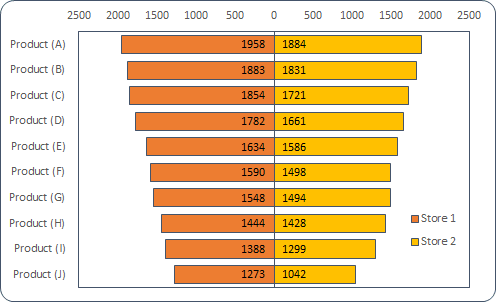
토네이도 차트의 장점
- 서로 다른 두 기간의 항목을 쉽게 비교할 수 있습니다.
- 또한 상단 및 하단 요소를 결정합니다.
5. 간트차트
간트 차트는 프로젝트 관리자에게 가장 유용한 차트 중 하나입니다. 이는 프로젝트 진행 상황을 추적하는 데 도움이 될 수 있습니다. 마일스톤 차트와 달리 간트 차트는 완료된 일수, 기한이 지난 일수, 보류 중인 일수, 총 일수 등을 추적할 수 있습니다. 간단히 말해서, 모든 사람에게 필요한 중요한 세부 정보를 모두 포함하여 프로젝트를 추적할 수 있는 완전한 보드입니다.
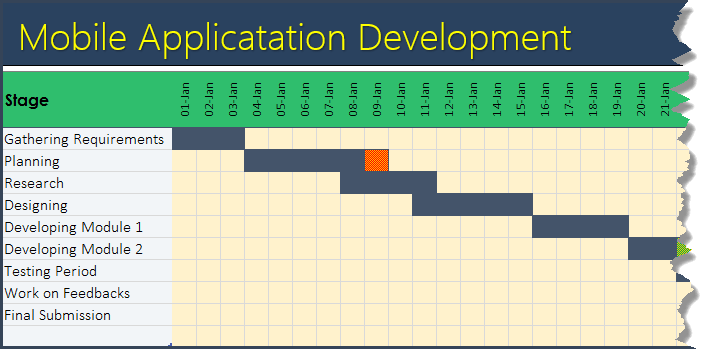
간트차트의 장점
- 프로젝트를 수행하는 데 필요한 모든 세부 정보가 포함된 완전한 테이블입니다.
- 이를 통해 의사 결정이 용이해지고 정기적으로 프로젝트 계획을 검토하여 충돌이나 기타 문제를 찾을 수 있습니다.
6. 게시판
글머리 기호 차트는 세로 막대형 차트와 비슷하지만 여러 개의 열이 아닌 하나만 있습니다. 이는 단일 목표와 성취를 추적하는 데 도움이 될 수 있습니다. 글머리 기호 차트에는 세 가지 주요 구성 요소가 있습니다.
- 대상을 나타내는 대상 마커입니다.
- 실제 값을 나타내는 성취도 표시줄입니다.
- 색상 테마의 비교 범위입니다.
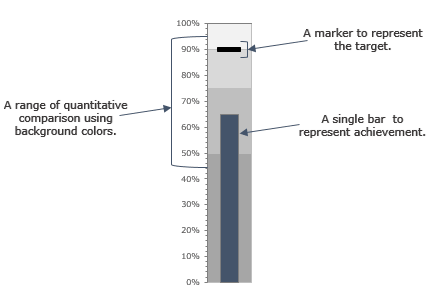
불릿 차트의 장점
- 단일 포인트 목표와 성취도를 추적하기 위한 최고의 차트입니다.
- 대시보드 게이지 및 미터를 교체하는 데 사용됩니다.
7. 온도계 차트
온도계 차트는 단일 목표와 성취도를 추적하는 데 유용한 또 다른 차트이며 데이터를 이해하기 쉬운 방식으로 표현하는 데 도움이 될 수 있습니다. 보드 전체가 목표를 제시하고 채워진 부분이 성과인 온도계처럼 보입니다. 성공률이 높아질수록 완성된 부분도 늘어납니다.
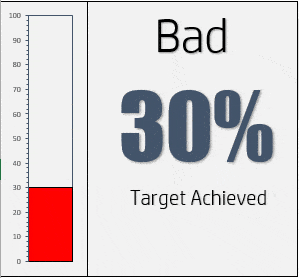
온도계 차트의 장점
- 이해하기 쉽고 만들기도 쉽습니다.
- 대시보드에서 사용하기에 완벽한 차트입니다.
8. 속도계
이것은 일상생활에서 볼 수 있는 종류의 것입니다. [자동차의 속도계를 보세요]. 게이지 차트라고도 합니다.
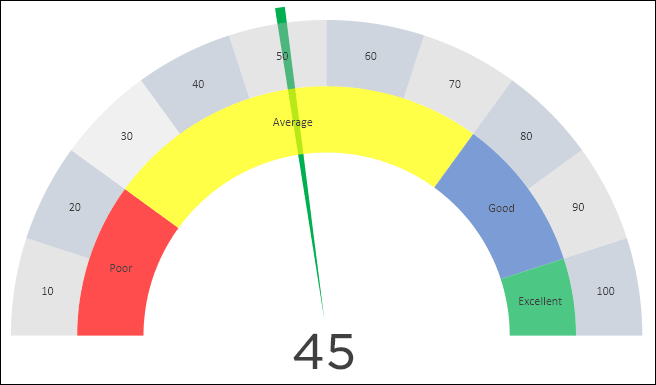
Speed-o-Meter의 장점
- 대시보드와 KPI에 적시에 데이터를 표시하는 데 도움이 될 수 있습니다.
- 만들기 쉽고 사용자가 이해하기 쉽습니다.
9. 연령 피라미드
인구통계 차트는 다양한 연령층과 성별의 인구를 비교하는 데 도움이 되는 양면 막대 차트입니다.
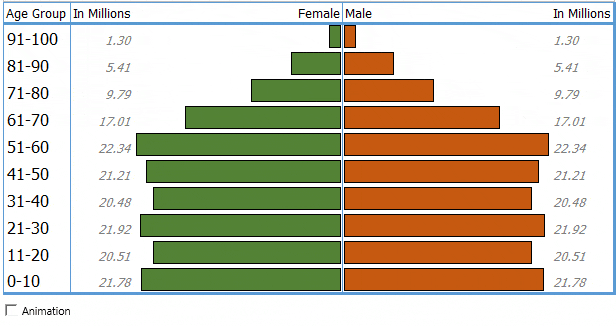
연령 피라미드의 장점
- 두 항목을 비교하면 어느 그룹이 성장하고 있는지 쉽게 알 수 있습니다.
- 또한 이를 사용하여 서로 다른 두 기간의 항목을 비교할 수도 있습니다.
10. 그림문자
픽토그램은 별도의 그래픽 유형이 아닙니다. 픽토그램을 생성하면 그래픽의 이미지를 사용하여 더욱 보기 좋게 만들 수 있습니다. 아래 표의 아이콘을 사용하여 다양한 연령대의 회사 직원 수를 표시한 것과 같습니다.
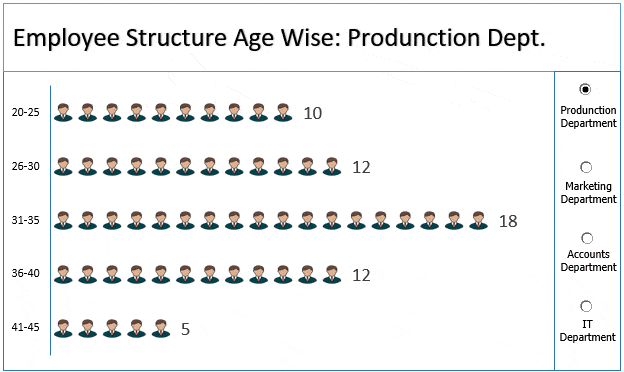
픽토그램의 장점
- 차트에 이미지를 사용하면 더욱 의미가 커집니다.
- 이는 우리의 매핑 기술을 완전히 새로운 수준으로 끌어올리는 데 도움이 됩니다.
결론
고급 차트 작성 기술은 전문가와 초보 Excel 사용자를 구분하는 요소 중 하나입니다.
앞서 말했듯이 고급 Excel 차트를 사용하면 데이터의 집중도가 높아지고 쉽게 이해할 수 있습니다. 대시보드와 템플릿에서 이를 사용하여 더욱 효과적으로 만들 수도 있습니다.
제가 공유해드린 차트 목록이 여러분의 차트 실력 향상에 도움이 되길 바라지만, 이제 한 가지 말씀해 주셔야 할 것이 있습니다.
업무에 자주 사용하는 또 다른 차트가 있나요?
댓글 섹션에서 저와 공유해 주세요. 여러분의 의견을 듣고 싶습니다. 이 목록을 친구들과 공유하는 것도 잊지 마세요. 나는 그들이 그것을 고맙게 여길 것이라고 확신합니다.